Vos per XNUMX minutes pakeisite „Google“ slaptažodį ir gausite naują.
2021 m. Pasaulyje greičiausiai turėsite daug internetinių paskyrų. Iš „Twitter“, „Amazon“, jūsų banko ir dar daugiau, taip pat yra daugybė naudotojų vardų ir slaptažodžių, kuriuos reikia stebėti.
Iš visų jūsų turimų paskyrų svarbiausia yra jūsų „Google“ paskyra. Jūsų „Google“ paskyra naudojama „Gmail“, „YouTube“, „Google“ žemėlapiuose, „Google“ nuotraukose ir daugelyje kitų „Google“ valdomų paslaugų. Jei jis bus uždarytas ar įsilaužęs, patirsite žalos pasaulį.
Lengvas būdas užtikrinti, kad jūsų „Google“ paskyra išliktų saugi, yra naujas slaptažodis, ypač jei praėjo daug laiko nuo paskutinio jo pakeitimo. Šiandien mes jus supažindinsime su šiuo procesu, kad galėtumėte pakeisti savo slaptažodį ir suteikti sau daugiau ramybės.
Kaip pakeisti „Google“ slaptažodį
„Google“ slaptažodžio keitimas yra labai paprastas ir visa tai galima padaryti naudojant „Android“ telefoną.
- Atviras Nustatymai jūsų telefone.
- Slinkite žemyn ir bakstelėkite "Google" .
- Spustelėkite Tvarkykite „Google“ paskyrą .
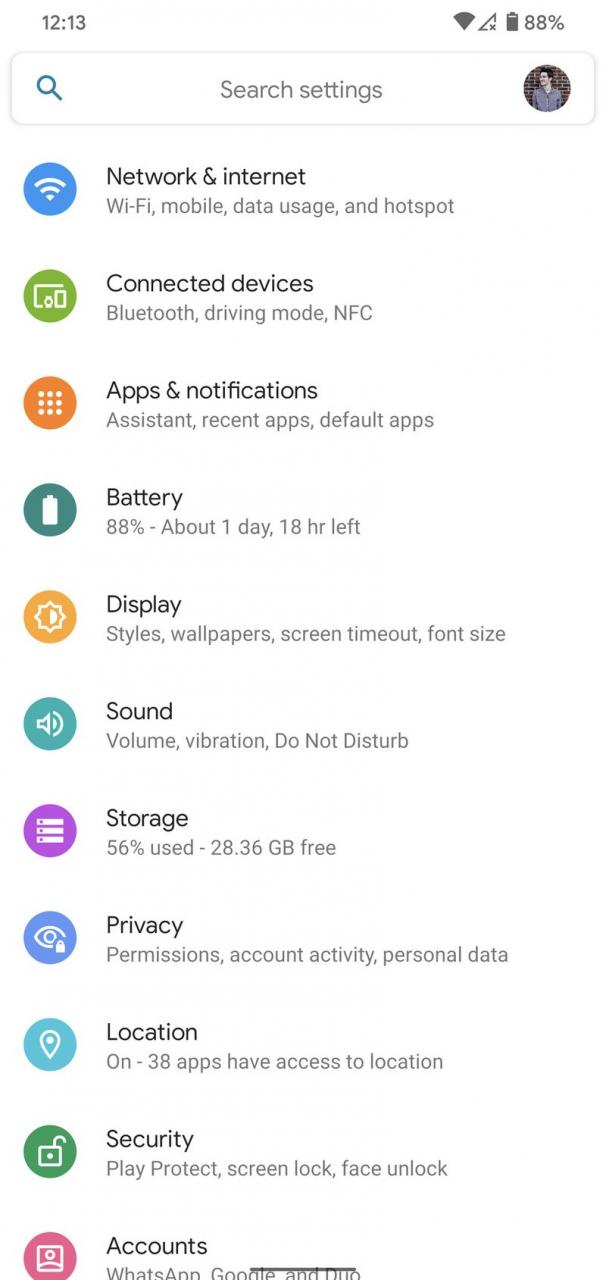
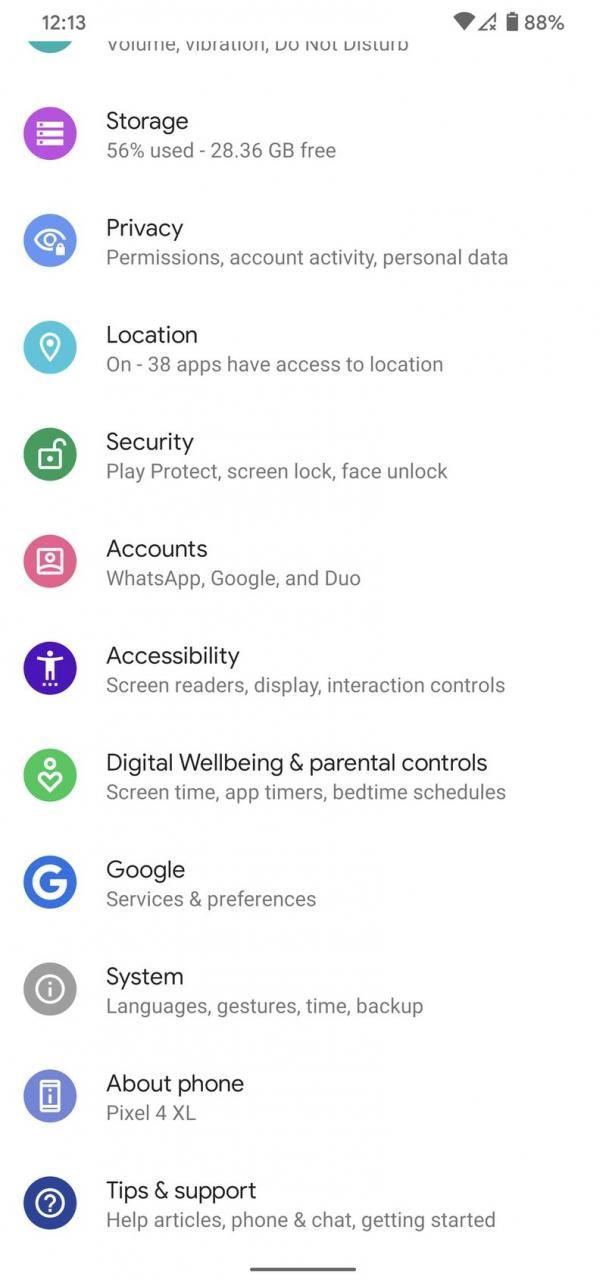
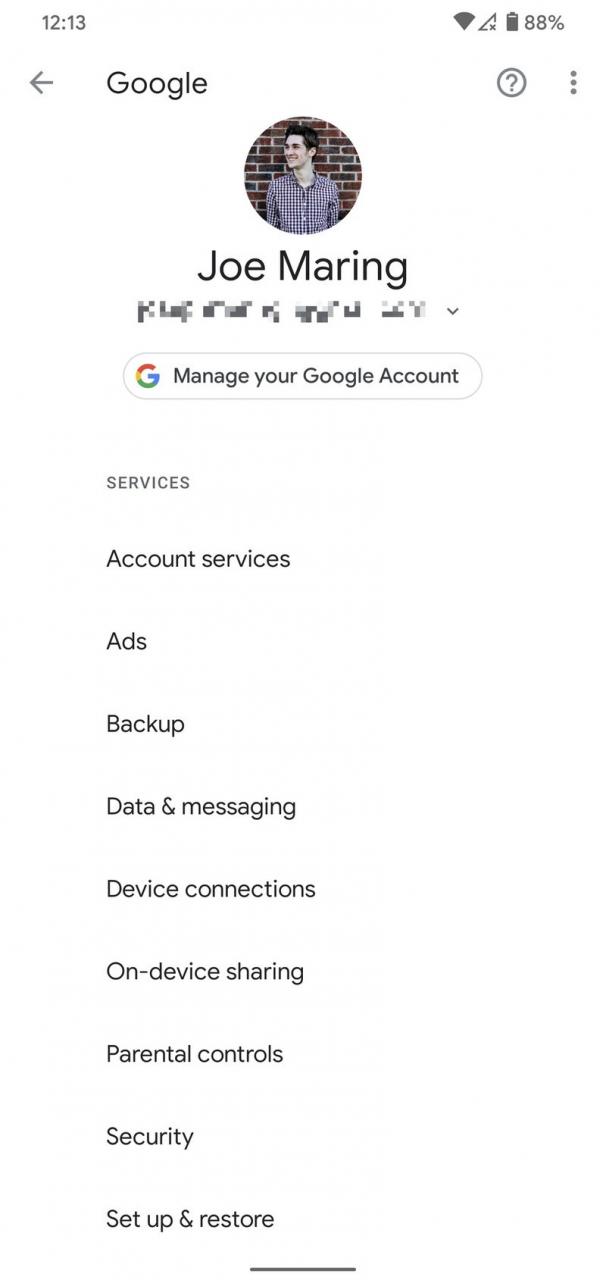
- Spustelėkite Asmeninė informacija .
- Spustelėkite Slaptažodis .
- Įveskite Jūsų dabartinis slaptažodis ir paspauskite Sekantis .
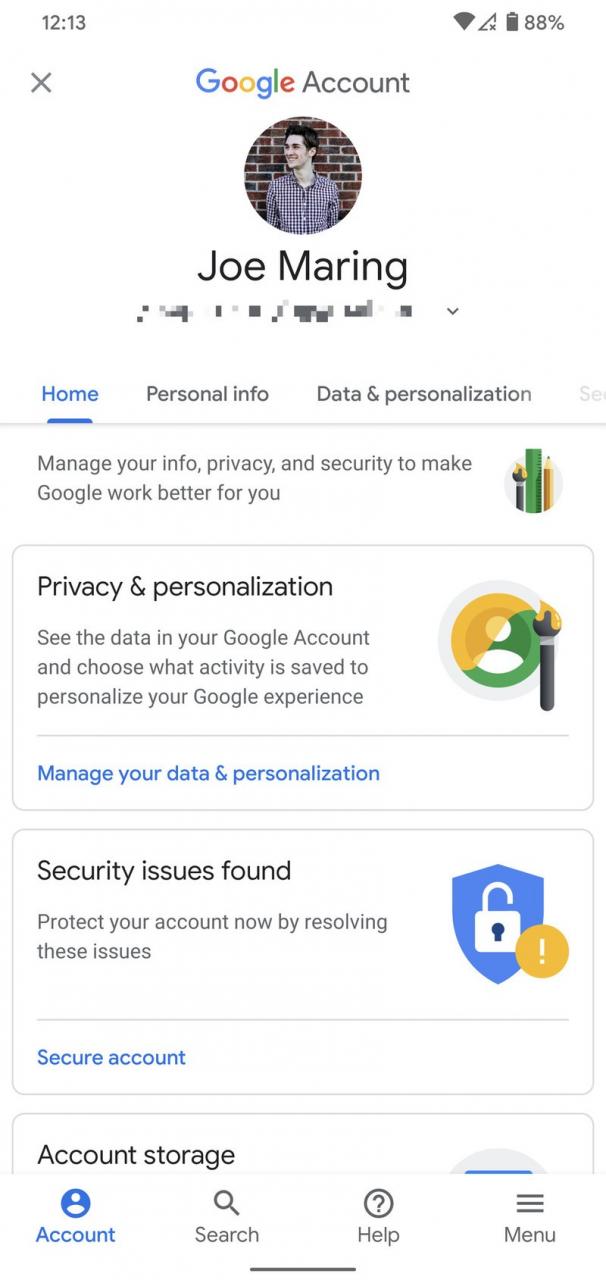
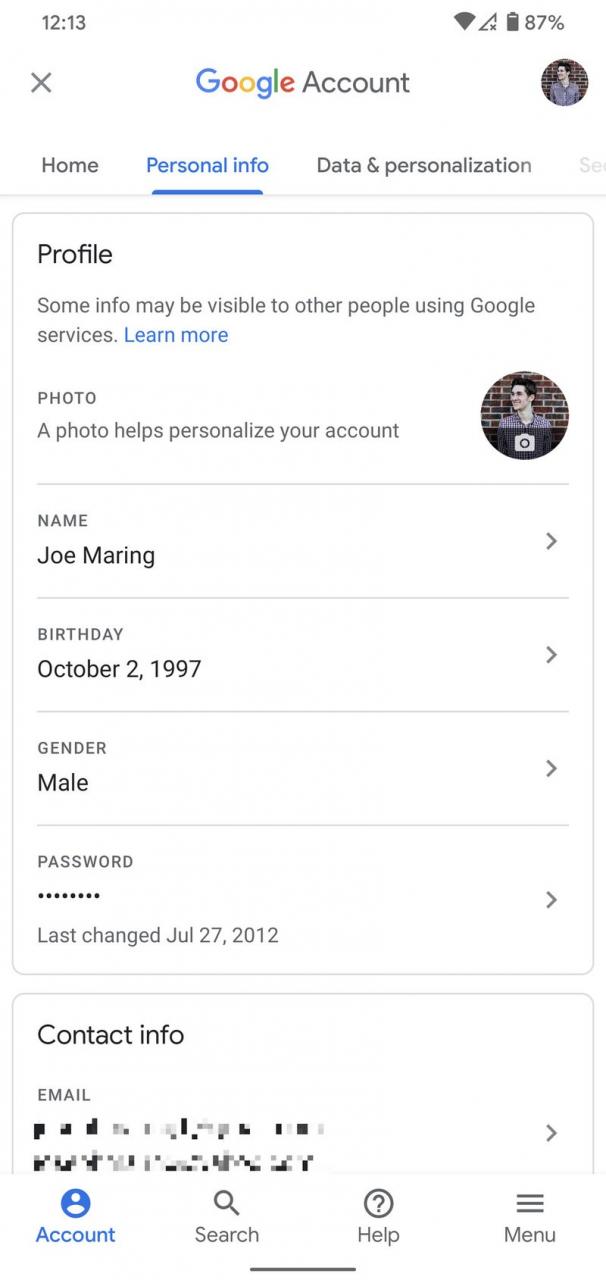
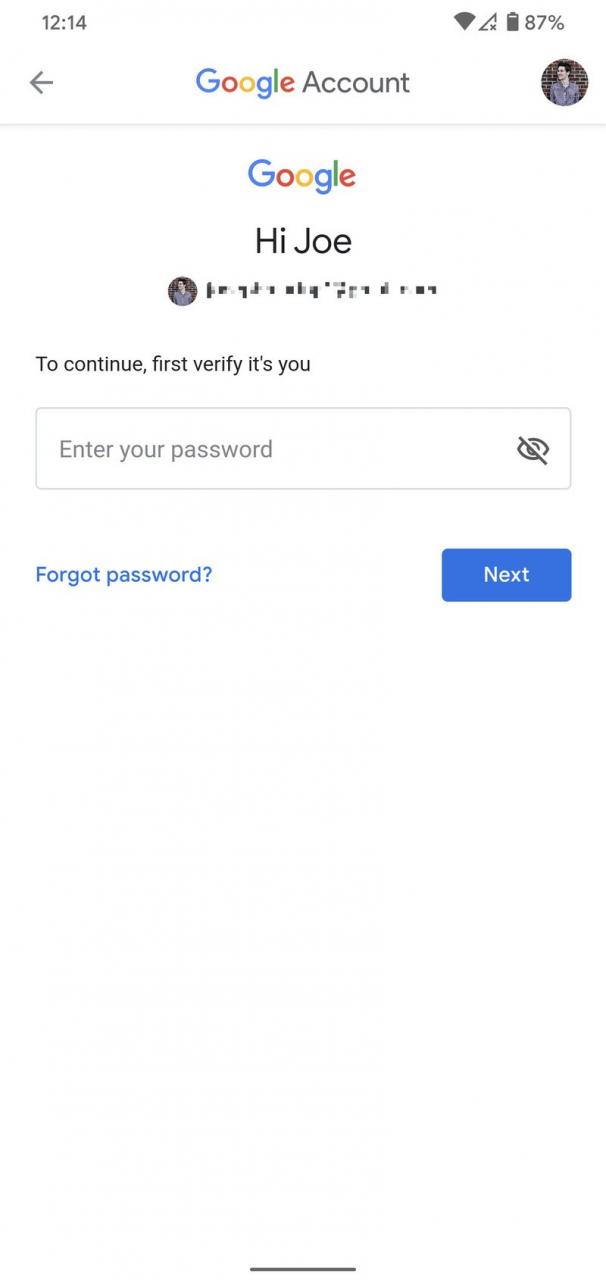
Šaltinis: Joe Maring / „Android Central“ - Įveskite naują slaptažodį
- Dar kartą įveskite naują slaptažodį, kad jį patvirtintumėte.
- Spustelėkite pakeisti slaptažodį .
- Spustelėkite Gerai .
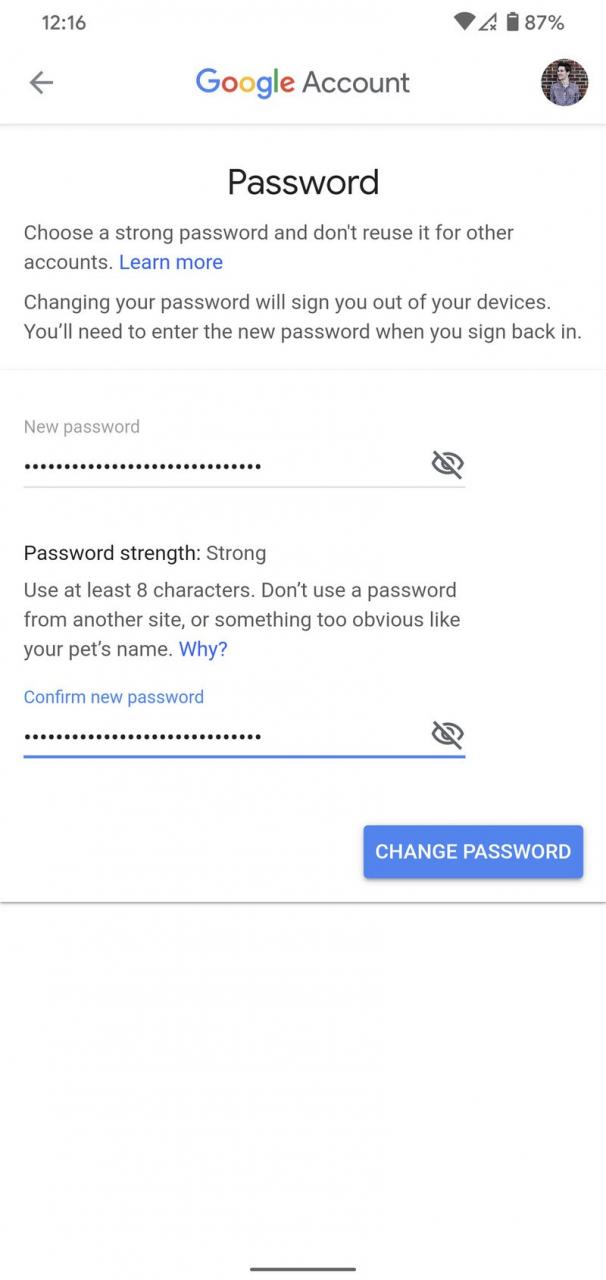

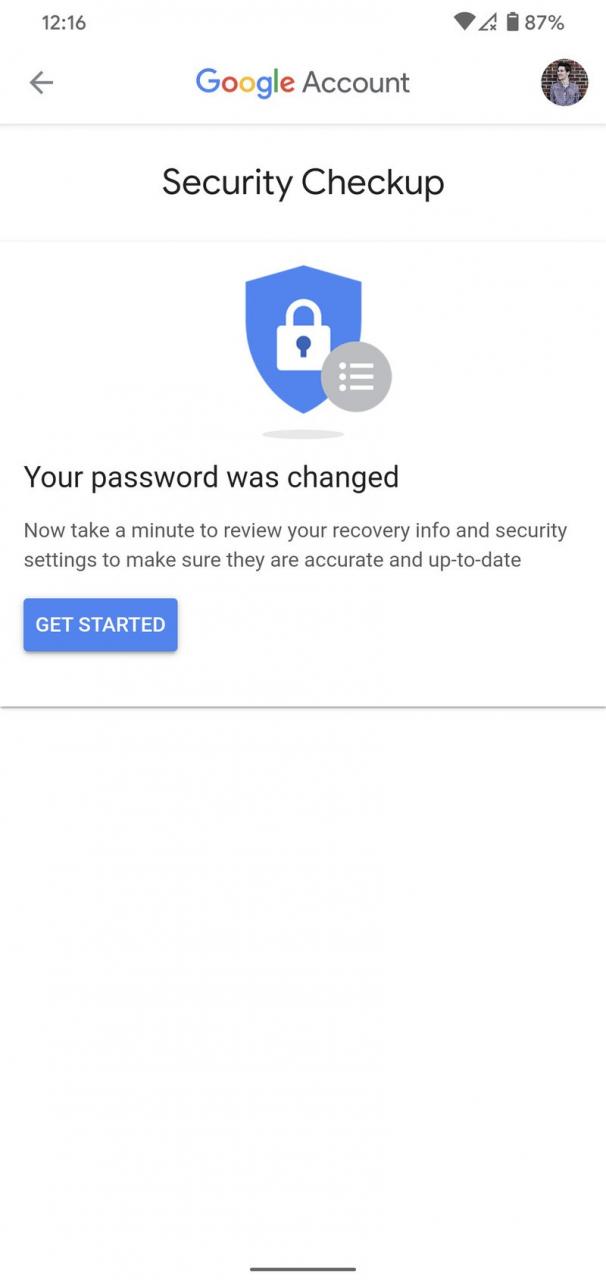
Šaltinis: Joe Maring / „Android Central“
Vos keliais paspaudimais dabar turite naują „Google“ paskyros slaptažodį. Jaučiasi gerai, tiesa?
Turėsite įvesti naują slaptažodį esamuose įrenginiuose, susietuose su jūsų paskyra, ir nors tai gali būti šiek tiek nuobodu, verta skirti keletą minučių savo dienai, kad perjungtumėte portalus į internetinį profilį.
Dabar, kai jūsų slaptažodis buvo pakeistas, peržiūrėkite kitą mūsų vadovą žemiau, kad įgalintumėte dviejų veiksnių autentifikavimą „Google“ paskyroje. Jei tikrai norite įsitikinti, kad nepageidaujamos akys nenukrypsta nuo jūsų informacijos, puiku ją nustatyti.
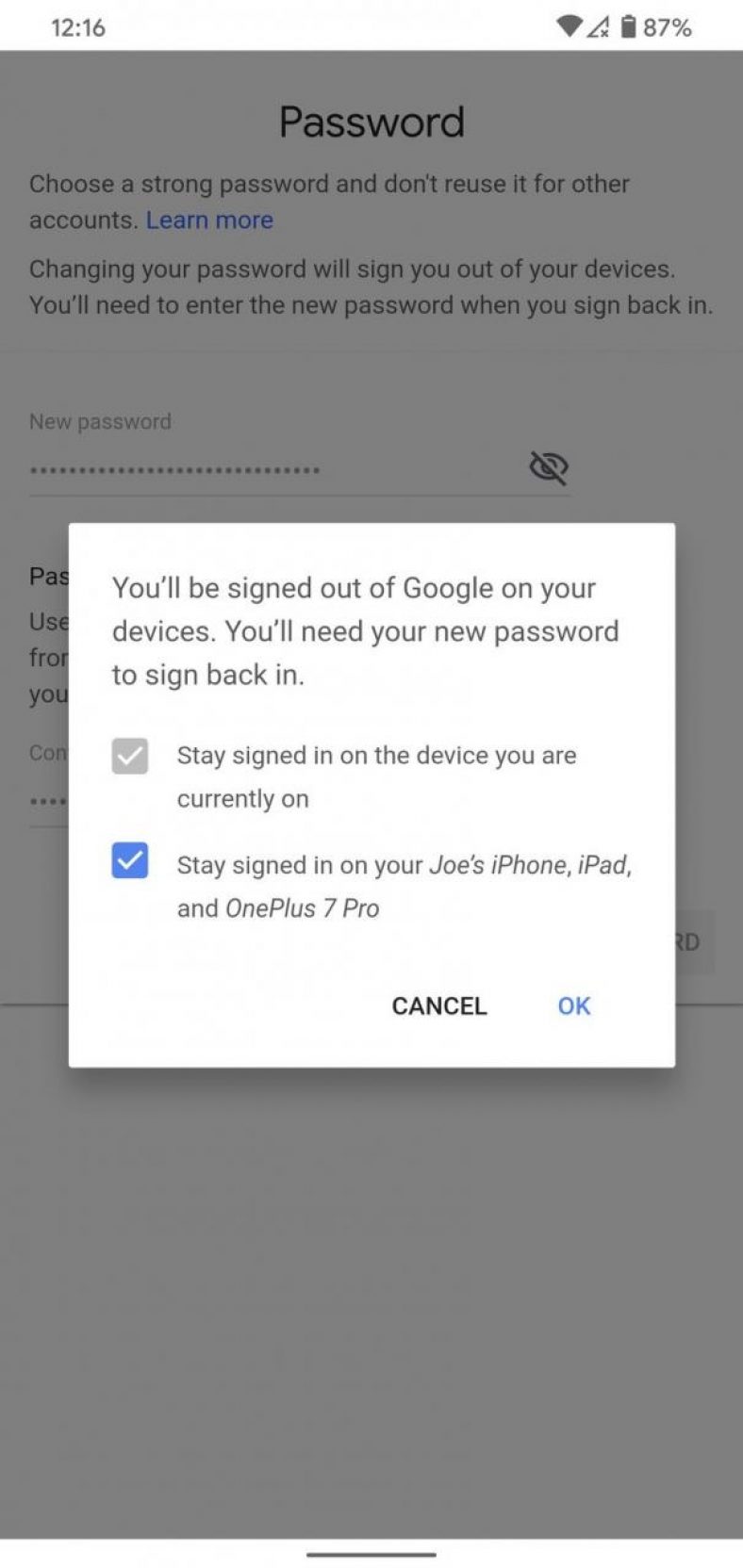
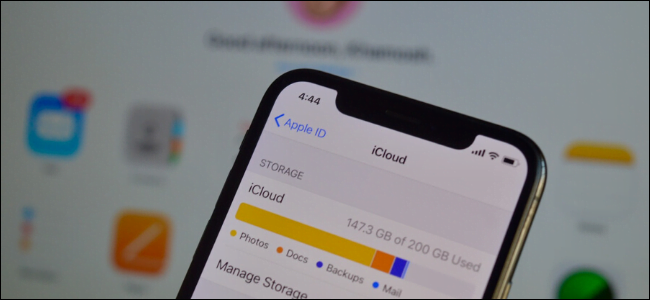








Jūs nematote slaptažodžio